Webライターやブロガーの中で、記事の執筆速度を上げたいと考えている人は多いでしょう。
記事執筆速度はWebライターやブロガーにとって非常に重要なポイントで、少しでも早くライティングを終わらせる方がメリットは大きいです。
そこで本記事では、記事の執筆速度を上げる方法を7つに厳選して解説しました。それだけでなく、執筆速度を上げるべき理由や注意点もまとめています。
これから記事の執筆速度を上げたいと考えている人は、是非最後までご覧下さい。
目次
Webライターが記事執筆速度を高めるべき2つの理由
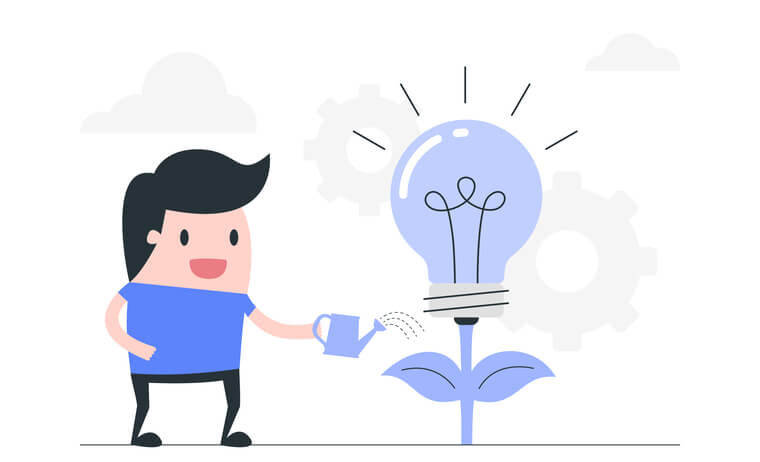
まずは、Webライターが記事の執筆速度を高めるべき理由を2つ解説していきます。
- 多くの案件を回せる
- 時給単価が上がる
多くの案件を回せる
記事の執筆速度が速くなれば1記事の完成時間が大幅に短縮される為、多くの案件を回すことができるようになります。
多くの案件を回せるようになれば、収益を増やせるだけでなく、クライアントからの評判が良くなって継続案件に繋がる可能性も高いです。
また、実績が多く付いて単価を上げることもできるでしょう。
Webライターは記事の執筆速度を上げて、多くの案件を回せるようにしましょう。

時給単価が上がる
Webライティングの案件は時間ではなく文字単価なので、執筆速度が速くなるだけ時給が良くなります。
- 文字単価1円 1時間に1000文字の執筆速度
- 文字単価1円 1時間に2000文字の執筆速度
上記であれば、②の方が時給単価が高いですよね。
記事の執筆速度を上げる他には、文字単価を上げて時給単価を上げる方法もあります。
しかしながら、文字単価を高くするには実績や正確な文章力が必要なので、かなり難しいです。
Webライター初心者でも時給単価を上げたいのであれば、まずは記事の執筆速度を上げることからはじめてみてください。

Webライター向け!記事執筆速度を高める方法7つ
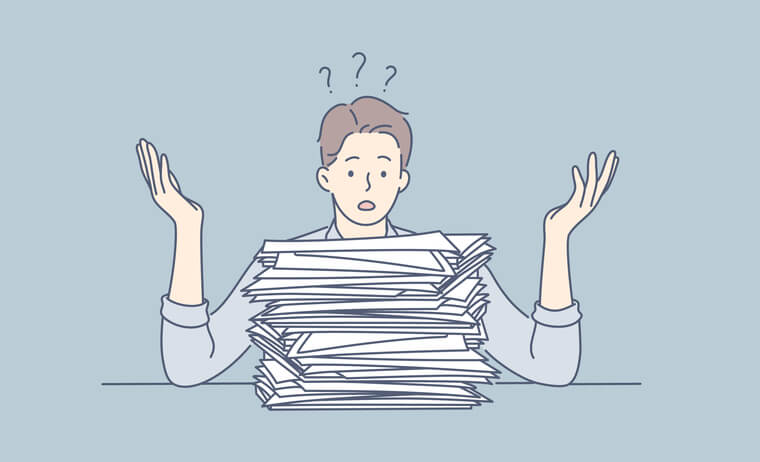
記事執筆速度を上げるべき理由がわかったところで、WEBライター向けに記事の執筆速度を上げる為の方法を7つ紹介していきます。
これから紹介する7つの方法を実践して、記事の執筆速度を上げましょう。
- 記事をたくさん書く
- ブログの設計を入念にする
- タイピング速度を上げる
- 文章の型を覚える
- ショートカットキーを使う
- 1記事完成するまで集中する
- ディスプレイモニターを使う
記事をたくさん書く
ありきたりですが、執筆速度を上げるには、とにかくたくさん記事を書くことをおすすめします。
記事を書くことに慣れると、文章を考えながらタイピングも練習できる為、非常に効率が良いです。
練習をすれば技術やスキルは向上していくので、できるだけ多く記事を書きましょう。

記事の構成設計を入念にする
記事の構成設計を入念にしてライティングする内容を決めておけば、記事の執筆速度を速くすることができます。
WEBライター初心者の多くはいきなり記事を書き始めますが、それは絶対にやめた方が良いです。
何も決まっていない状態で記事を書き始めると、途中でわからないことがでてきて調べ物をしたり、内容がぐちゃぐちゃになって執筆が止まります。
執筆前に記事の構成設計をすることで、スラスラとライティングをすることが可能です。

タイピング速度を上げる
Webライターは、ブラインドタッチでタイピングができるようにしましょう。
どれだけ設計をしても、タイピングの速度が遅ければ執筆速度は速くなりません。
タイピングの速度を速める為には、「寿司打」や「e-typing」などのサイトを使って、練習を繰り返しましょう。
毎日仕事をはじめる前に、1回練習するだけでも効果はあります。
「寿司打」などのサービスを使うのが面倒であれば、毎日記事を書く時間を測定するのもいいでしょう。

文章の型を覚える
文章の型を覚えるのも1つの手です。
1つ1つの文章を全て考えていたら、記事を完成させるのに非常に多くの時間を要しますよね。
多くのWebライターやブロガーが使用している型を1つ紹介すると、こちらの「PREP法」になります。
- 結論(ライティングは執筆速度が重要)
- 理由(収入を上げることができるから)
- 具体例(1時間に1000文字より、2000文字書ける方が稼げる)
- 結論(やっぱり執筆速度は重要です)
PREP法は本記事でもたくさん使用しています。
記事の執筆速度を上げる為に、たくさんある文章の型を少しずつ覚えていきましょう。

ショートカットキーを使う
ショートカットキーを使うことで、作業効率を上げることができます。
Webライティングでは、コピーペーストや貼り付けなど使うことが多いですが、それ以外にも見出しを作ったり、改行を入れたり、ボックスを作ったりするのもショートカットキーで可能です。

ショートカットキーを使わず、マウスクリックで補おうとするとかなりの時間がかかります。
下記に利用することが多いショートカットキーをまとめておくので、是非チェックしてみて下さい。
- Ctrl+「C」:コピー
- Ctrl+「X」:切り取り
- Ctrl+「V」:貼り付け
- Ctrl+「Z」:1つ前に戻る
- Ctrl+「B」:選択した文字列を太文字に
- Ctrl+「F」:文字列を検索

1記事完成するまで集中する
執筆を開始してから記事が完成するまでは、他の作業をしないで全集中しましょう。
記事には、文章を執筆するだけでなく、デザインや画像挿入、SEO設定など多くの作業が必要になります。
記事執筆をしながらデザインや画像挿入などを行う人も多いですが、作業効率が悪いのでやめた方が良いです。
執筆速度を速めたいのであれば、1記事が完成するまでは他の作業は行わずに全集中しましょう。
必要なことが途中で出てきたらメモしておいて、後でやりましょう。
記事執筆をすると決めたらとにかく集中して書き続けてください。

デュアルモニターを使う
Webライティングの案件を行うときは、調べた内容を書き写すことも多いです。
デュアルモニターを使うことで、検索中の画面と執筆画面を分けて進めることが可能になります。
仮想デスクトップで画面を切り替えながら作業を行うことでもできますが、デュアルモニターよりは効率が悪いです。
少しお金は掛かりますが、Webライターであればデュアルモニターを購入すべきでしょう。
もしくは余ってる小さめのテレビでもOKです。

Webライターが執筆速度を上げた際に絶対に注意すること2つ
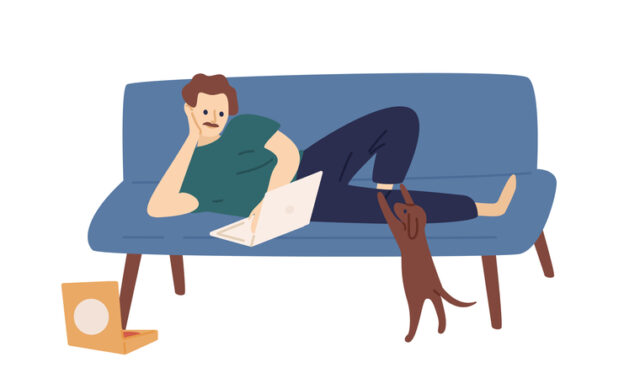
最後に、WEBライターが執筆速度を上げた時に注意することを2つ解説します。
執筆速度を上げたことによる弊害が生じますので、絶対に注意してください。
- 誤字脱字の確認
- 文章が読みにくくなっていないか確認
誤字脱字の確認
早く執筆しようとすると、タイピングミスにより誤字脱字が増える可能性があります。
ゆっくり記事を書けば誤字脱字に気付きやすいですが、早く執筆しようとするとほとんど気付かないです。
誤字脱字はWordの校正機能を使えば見つけやすいですが、メモやGoogleドキュメントを利用するのであれば自分で入念にチェックしておきましょう。
私はクライアント業もやっているのですが、誤字脱字がひどいライターさんもいて、非常にがっかりします。
直すのってすごくめんどくさいんですよね。単価を優先するとクライアントからの信頼を失い兼ねませんので注意してください。

文章が読みにくくなっていないか確認
記事が完成したら、必ず文章は読み返しましょう。
文章を読み返し、誤字脱字だけでなく、読みやすく分かりやすい文章になっているかを確認してください。
執筆速度が速くても、文章が読みにくく何を伝えたいのかが分からない記事ではダメです。
ライティング初心者は、執筆速度と頭の回転が間に合わずに、記事の内容が無茶苦茶になることが多いです。
文章を読み返すことで、記事の違和感に気付いて正すことができます。

Webライター向け!記事執筆速度を高める方法7つまとめ
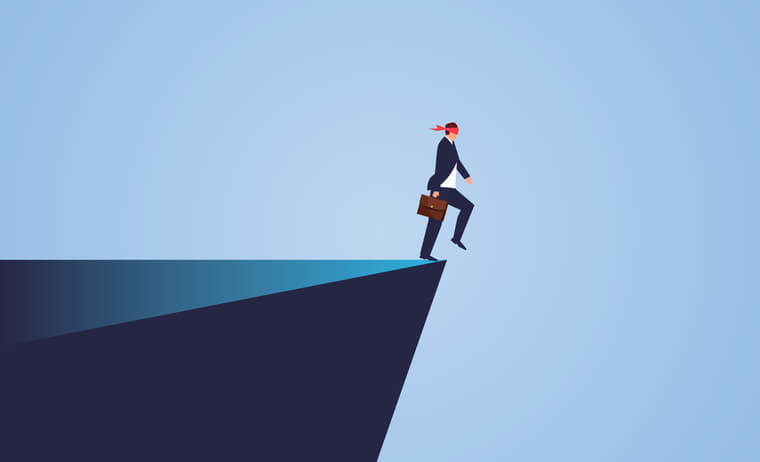
本記事では、Webライター向けに記事の執筆速度を上げる方法を7つ解説しました。
記事の執筆速度を上げることで、「多くの案件を回せたり」、「時給単価が上がる」などの嬉しいメリットがあります。
Webライターとして今より稼ぐためにも、できるだけ記事速度を上げれるように努力してみてください。
最後にもう一度注意点を確認しておきますが、誤字脱字の確認や、品質を保つ為に、記事が完成してから必ず読み返しましょう。
記事を読み返すことで、ミスに気付くことが可能です。
- 誤字脱字の確認
- 文章が読みにくくなっていないか確認
参考になれば嬉しいです。
